„Wie speichere ich WhatsApp-Audio? Ich habe viel wichtiges Audio auf meiner WhatsApp gespeichert und möchte WhatsApp-Audio vom iPhone auf den PC kopieren. “
Wenn Sie WhatsApp regelmäßig verwenden, sollten Sie viele wichtige WhatsApp-Audiodaten in dieser App haben. Um den Verlust von WhatsApp-Audiodateien zu verhindern, sollten Sie diese an einem sicheren Ort speichern. Tatsächlich können Sie Audiodateien von WhatsApp auf dem lokalen Speicher des iPhone oder Android-Telefons speichern und kopieren oder sie direkt auf Ihren PC kopieren. In diesem Handbuch zeigen wir Ihnen, wie es geht Speichern Sie WhatsApp-Audio auf verschiedenen Geräten im Detail.
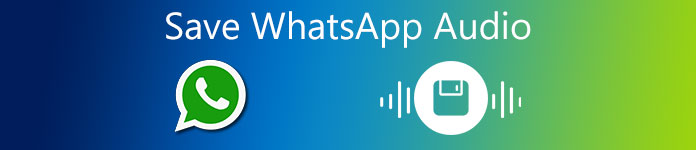
- Teil 1. So speichern Sie WhatsApp Audio direkt vom iPhone auf Ihrem Computer
- Teil 2. Speichern von Audiodateien von WhatsApp auf dem iPhone
- Teil 3. So laden Sie Audio von WhatsApp auf Android herunter
- Teil 4. FAQs zum Speichern von WhatsApp Audio
Teil 1. So speichern Sie WhatsApp Audio direkt vom iPhone auf Ihrem Computer
WhatsApp ist eine der beliebtesten Instant Messaging-Apps für unsere Online-Gespräche. Daher ist es erforderlich, eine Kopie der Audiodateien zu haben, falls ein Missgeschick auftritt, das zum Verlust Ihrer WhatsApp-Audionachrichten und anderer Audiodateien führt. Apeaksoft WhatsApp-Übertragung Dies könnte Ihr rechter Assistent sein, der in der Lage ist, WhatsApp-Audio sofort zu sichern, wiederherzustellen und zu übertragen. Abgesehen von Audiodateien können Sie eine Kopie Ihrer WhatsApp-Chats, Kontakte und freigegebenen Anhänge haben, wenn Sie möchten.

4,000,000+ Downloads
Sichern Sie WhatsApp-Audio, Chats, Fotos, Videos, Anhänge usw.
Übertragen Sie WhatsApp-Audiodateien zwischen iOS-Geräten.
Exportieren Sie WhatsApp-Backups in HTML- und CSV-Formaten.
Stellen Sie WhatsApp-Audio aus dem Sicherungsverlauf oder der lokalen iTunes-Sicherung wieder her.
Auf diese Weise können Sie Ihre Audiodateien ganz einfach in WhatsApp speichern, um Ihre Anforderungen zu erfüllen. Gehen Sie folgendermaßen vor, um zu erfahren, wie Sie WhatsApp-Audio auf Ihrem Computer speichern können:
Schritt 1Laden Sie WhatsApp Transfer herunter und installieren Sie es auf Ihrem Computer. Starten Sie es und wählen Sie die WhatsApp-Übertragung -Funktion

Schritt 2Hit auf der Sicherungskopie Option von rechts.

Schritt 3Danach erscheint das folgende Fenster. Hier müssen Sie Ihr iOS-Gerät an den Computer anschließen, damit das Programm Ihr Gerät erkennt. Danach legen Sie den Zielordner fest, indem Sie auf klicken drei Punkte Taste. Klicken Sie dann auf Start Backup Klicken Sie auf die Schaltfläche, um mit dem Kopieren Ihrer WhatsApp-Audio- und anderer Daten auf Ihren Computer zu beginnen.

Schritt 4Lassen Sie das Gerät verbunden, bis der Vorgang abgeschlossen ist und angezeigt wird "Fertig". Dann klick Backup anzeigen Liste, um einen Scheck zu haben.

Teil 2. Speichern von Audiodateien von WhatsApp auf dem iPhone
Unter iOS werden von WhatsApp empfangene Audiodateien in einem eigenen isolierten App-Speicher gespeichert, und wir können nicht auf das Dateisystem eines iOS-Geräts zugreifen. Sie können die WhatsApp-Audio-Nachrichten jedoch über iCloud speichern und anschließend WhatsApp-Audio-Nachrichten ohne großen Aufwand aus Sicherungsdateien wiederherstellen.
Schritt 1 Gehe zu Einstellungen auf Ihrem iPhone und dann finden iCloud.
Schritt 2 Einschalten icloud-Laufwerk wenn es ausgeschaltet ist. Scrollen Sie nach unten und aktivieren Sie die WhatsApp Möglichkeit. Dies würde ganze WhatsApp-Mediendateien einschließlich Audio in einem iCloud-Backup speichern.
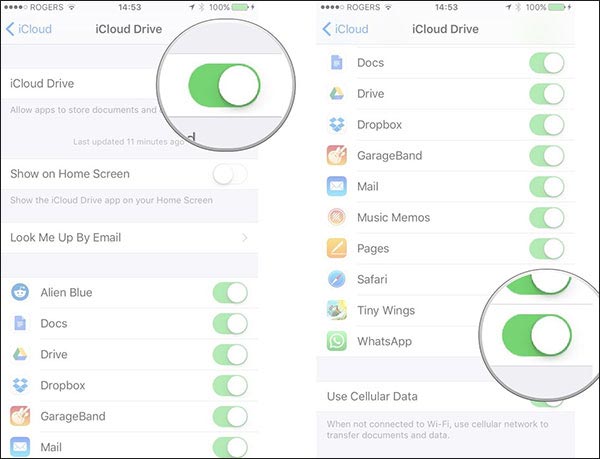
Wenn Sie nicht die gesamten WhatsApp-Daten speichern möchten, sondern lieber ausgewählte Sprachnotizen oder Audiodateien auf Ihrem iPhone speichern möchten, öffnen Sie einfach Ihre Konversation und wählen Sie eine Audiodatei oder Sprachnachricht aus, die Sie speichern möchten.
Halten Sie es dann gedrückt und Sie erhalten verschiedene Optionen wie Antworten, Weiterleiten, Löschen usw. Hier tippen wir auf die vorwärts Option und wählen Sie dann, ob Sie die Audiodatei über Nachrichten, iCloud Drive, Mail usw. freigeben möchten.
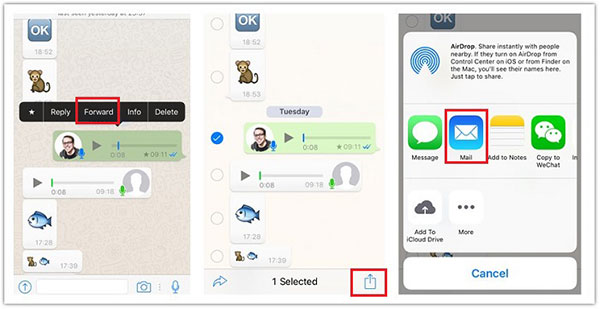
Teil 3. So laden Sie Audio von WhatsApp auf Android herunter
Wenn Sie mit Android arbeiten, können Sie WhatsApp-Audiodateien möglicherweise mithilfe einer Dateimanager-App auf Ihrem Android-Gerät finden. Führen Sie die folgenden Schritte aus, um zu erfahren, wie Sie Audiodateien von WhatsApp speichern:
Schritt 1 Öffnen Sie zunächst Ihre File Manager-App auf Ihrem Android-Telefon, um auf den internen Speicher zuzugreifen.
Schritt 2 Gehen Sie zum internen Speicher, suchen Sie den WhatsApp-Ordner und tippen Sie auf den Medienordner. Dann finden Sie verschiedene Ordner für Mediendateien wie WhatsApp Audio, WhatsApp-Bilder, WhatsApp Voice usw. Besuchen Sie WhatsApp Audio und suchen Sie die Audiodateien, die Sie speichern möchten. Kopieren Sie sie an einen anderen Ort, um sie zu speichern.
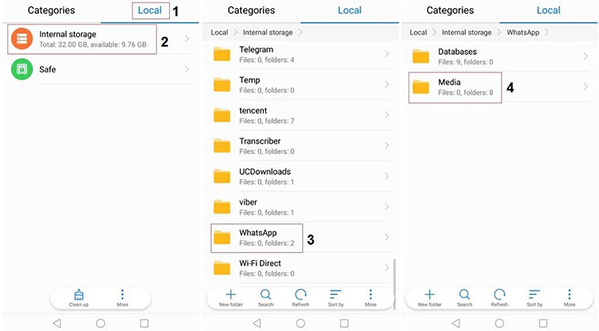
FAQs zum Speichern von WhatsApp Audio
Wo werden WhatsApp-Audiodateien auf Android gespeichert?
Unter Android werden Mediendateien automatisch in Ihrem WhatsApp / Media / -Ordner gespeichert. Wenn Sie über internen Speicher verfügen, befindet sich der WhatsApp-Ordner in Ihrem internen Speicher. Wenn Sie keinen internen Speicher haben, befindet sich der Ordner auf Ihrer SD-Karte oder externen SD-Karte.
Wie konvertiere ich WhatsApp-Sprachnachrichten in MP3?
Sobald Sie die WhatsApp-Sprachnachrichten gefunden und heruntergeladen haben, können Sie sie ganz einfach in MP3-Dateien umwandeln. Gehe zu https://www.apeaksoft.com/free-online-audio-converter/ und laden Sie Ihre Audiodateien in dieses Online-Tool hoch. Dann können Sie Ihre WhatsApp-Nachrichten kostenlos in MP3 konvertieren.
Kann ich WhatsApp-Videoanrufe mit Audio auf dem iPhone aufzeichnen?
Zu diesem Zweck können Sie ein spezielles Tool wie verwenden Apeaksoft iOS Screen Recorder. Sie können die Bildschirmaktivität eines iOS-Geräts aufzeichnen oder sogar den Bildschirm auf einem Computer spiegeln.
Fazit
Nachdem Sie dieses Handbuch gelesen haben, können Sie WhatsApp-Audiodateien auf Ihrem Computer oder im lokalen Speicher des Geräts sichern. Um WhatsApp-Audio zu sichern und wiederherzustellen, können Sie einfach ein professionelles Tool wie Apeaksoft WhatsApp Transfer verwenden. Darüber hinaus können Sie dieses praktische Tool verwenden, um nahtlos zu helfen Speichern Sie Ihre WhatsApp-Fotos auf Ihrem neuen iPhone, Nachrichten von einem Telefon auf ein anderes übertragen und mehr. Probieren Sie diese Vorschläge aus und teilen Sie diesen Leitfaden mit anderen.




